드라이버 설정을 사용하여 Windows XP에서 네트워크 프린터 설치
많은 분들이 Windows XP 를 사용하는 컴퓨터와 홈 네트워크를 가지고 있으며 해당 PC에서 네트워크 프린터(network printer) 를 설치 및 사용할 수 없다고 말했습니다. 도움을 드리고자 프린터의 드라이버 설치 설정(driver installation setup) 을 이용하여 Windows XP PC 에서 (Windows XP PC)Windows 7 컴퓨터 에 연결된 프린터를 설치하는 방법을 알려드리겠습니다 .
먼저 프린터를 제조한 회사의 웹사이트에서 Windows XP 드라이버(Windows XP driver) 를 다운로드하여 설치해야 합니다 . 이전 Canon PIXMA iP2000 의 경우 (Canon PIXMA iP2000)이 드라이버(this driver) 를 사용 했습니다 .
많은 드라이버가 아카이브로 패키지되어 있습니다. 하드 디스크의 어딘가에 압축을 풉니다.

그런 다음 압축을 푼 위치로 이동하여 setup.exe 파일을 검색합니다.

실행하면 라이센스 계약(license agreement) 에 동의하는지 묻고 드라이버가 자동으로 설치될 때까지 기다립니다.

드라이버가 설치되면 프린터를 연결하고 켜라는 메시지가 표시됩니다. 프린터가 연결된 네트워크 컴퓨터(network computer) 에서 이 작업을 수행했는지 확인합니다 . 프린터가 Windows XP 컴퓨터(Windows XP computer) 에 직접 연결되어 있지 않기 때문에 프린터가 연결된 포트를 수동으로 선택해야 합니다. 따라서 '프린터 포트 선택'('Select printer port') 이라고 표시된 상자를 클릭하고 포트를 수동으로 선택할 수 있는 버튼을 클릭합니다.

그러면 긴 포트 목록이 있는 창이 나타납니다. 네트워크에서 실제로 컴퓨터 및 프린터를 볼 수 있는 목록의 끝으로 이동합니다 . (Browse)사용하려는 네트워크 컴퓨터(network computer) 에 연결된 프린터를 선택하고 다음(Next) 을 클릭합니다 .

드라이버 의 설치 마법사 가 종료되어야 합니다. (installation wizard)일부 설정은 닫기 전에 특정 설정을 구성할 것인지 묻습니다. 완료되면 프린터 및 팩스(Printers and Faxes) 목록에 새로 설치된 프린터가 표시됩니다.
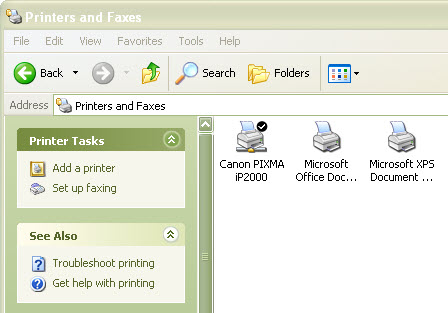
또한 새로 설치된 프린터가 기본값으로 설정되어 사용할 수 있습니다.
참고: 설치가 작동하려면 (NOTE:)Windows 7 과 Windows XP 컴퓨터 간의 네트워크 공유 및 검색 설정(network sharing and discovery settings) 이 켜져 있는지 확인해야 합니다 . 자세한 내용은 Windows XP와 Windows(Between Windows XP and Windows) 7 컴퓨터(Computers) 간 공유에 대한 이 가이드를 확인하십시오 .
결론
이 예는 이전 Canon PIXMA iP2000 프린터와 최신 Windows XP 드라이버(Windows XP driver) 를 사용하여 작성되었습니다 . 드라이버 설정(driver setup) 의 인터페이스는 제조업체 및 모델(manufacturer and model) 에 따라 다릅니다 . 그러나 원칙은 동일합니다. 드라이버 설정(driver setup) 은 프린터가 PC에 설치되어 있지 않기 때문에 프린터를 감지할 수 없으며 포트 또는 연결된 PC를 수동으로 선택해야 합니다.
네트워킹 관련 주제에 대한 자세한 내용은 주저하지 말고 아래 권장되는 기사를 확인하십시오.
Related posts
프린터 추가 마법사를 사용하여 Windows XP에서 네트워크 프린터 설치
Windows 7 및 Windows 8에서 공유 Mac OS X 프린터로 인쇄하는 방법
Ubuntu에서 Windows 공유 프린터에 액세스하는 방법
Windows Vista에서 공유 네트워크 프린터 설치
Windows 11 핫스팟을 만들려면
Windows 8.1에서 가상 WiFi 네트워크 어댑터를 비활성화하는 방법
간단한 질문: Miracast는 무엇이며 어떻게 사용합니까?
간단한 질문: MAC 주소는 무엇이며 어떻게 사용됩니까?
Windows 10의 비행기 모드: 끄거나 켜는 3가지 방법!
Synology DiskStation DS1621+ NAS을 검토 : 모든 거래의 잭
Wi-Fi 6은 라우터뿐만 아니라 생태계입니다
Miracast를 사용하여 Windows 10에서 TV 또는 모니터로 투영하는 방법
단 5번의 클릭으로 Windows 10 네트워크 설정 및 어댑터 재설정
Review ASUS RT-AX68U : Wi-Fi 6을 위해 고전적인 클래식!
처음부터 시스템을 설정하는 방법: 모든 것을 설치하는 가장 좋은 순서
ASUS 라우터 또는 Lyra 메시 시스템에서 WiFi 속도를 개선하는 8단계
TP-Link Wi-Fi 6 라우터에서 IPv6을 활성화하는 방법
메시 Wi-Fi 네트워크란 무엇입니까? 메시 Wi-Fi 시스템이란 무엇입니까?
TP-Link Wi-Fi 6 라우터에서 언어를 변경하는 방법
TP-Link Wi-Fi 6 라우터에서 time schedule를 설정하는 방법
